Menghapus cache secara otomatis pada Ubuntu 20.04
Cache merupakan file sampah pada sistem operasi. Biasanya sistem operasi menyimpan cache untuk di gunakan kembali tapi nyatanya tidak semuanya, misalnya ketika menggunakan aplikasi browser ketika kita mengakses suatu situs web maka aplikasi browser tersebut akan langsung membuat cache untuk situs web itu. Tujuannya baik sih, jadi ketika kita mengakses situs web tersebut maka kita tidak perlu download halaman situs web nya kembali jadi hemat kuota juga ya kan. Tetapi bagai mana jika situs web yang kita kunjungi hanya sekedar singgah, jadi malah abisin space juga ya kan. Nah, maka dari itu artikel akan membahas tentang cara menghapus cache secara otomatis pada distro linux.
Untuk memulai konfigurasi alangkah baiknya kita update dan upgrade dependensi kita terlebih dahulu
sudo apt update && sudo apt upgrade -y

Selanjutnya kita login terlebih dahulu menggunakan user root
sudo su

Nah, jika sudah $ nya berubah menjadi pagar artinya kita sudah sukses login sebagai user root. Jika di suruh masukan password, maka masukan lah pasword pengguna yang anda miliki, dengan catatan sudah dimasukan ke sudoer group.
Setelah itu kita buat script pada folder root, karena nantinya akan di jalankan oleh user root juga
mkdir -p /root/script && cd /root/script && nano clear_cache.sh

dan ketika di enter langsung di arahkan ke aplikasi nano

Nah, di aplikasi nano tersebut isikan seperti di bawah
#!/bin/bash sync; echo 3 >
/proc/sys/vm/drop_caches

Jika sudah seperti di atas maka kita tinggal save dengan cara CRTL+X => Y => Enter
Langkah selanjutnya yaitu memberi permision execute pada file yg di buat tadi
chmod +x /root/script/clear_cache.sh

Nah, selanjutnya kita tambahkan ke crontab
crontab -e
Jika pertama kali menggunakan perintah di atas maka akan di tanya dulu ingin menggunakan text editor apa seperti di bawah

Pada kasus ini saya memilih menggunakan nano, karena itu yang memang sering saya gunakan. Jadi ketika muncul pertanyaan tersebut saya pilih nomor 1

Ketika sudah di enter hasilnya akan seperti di bawah ya gays, selanjutnya tinggal scroll ke paling bawah aja lalu tambahkan seperti di bawah ini
15 * * * * /bin/bash /root/script/clear_cache.sh

Nah, kalo sudah seperti itu tinggal di save aja, dengan CRTL + X => Y => ENTER,
Script di atas akan menghapus cache setiap 15 menit, untuk melihat cache nya sendiri bisa menggunakan perintah free -h

Hasil di atas adalah 15 menit kebelakang, jadi cache nya belum terhapus, berikut 15 menit kedepanya

Nah, sudah agak berkurang kan cachenya. Selanjutnya cache anda akan terhapus setiap 15 menit jadi ram akan semakin lega ya kawan. Oke mungkin itu artikel yang bisa saya sampaikan kali ini. Stay safe yaa kawan!
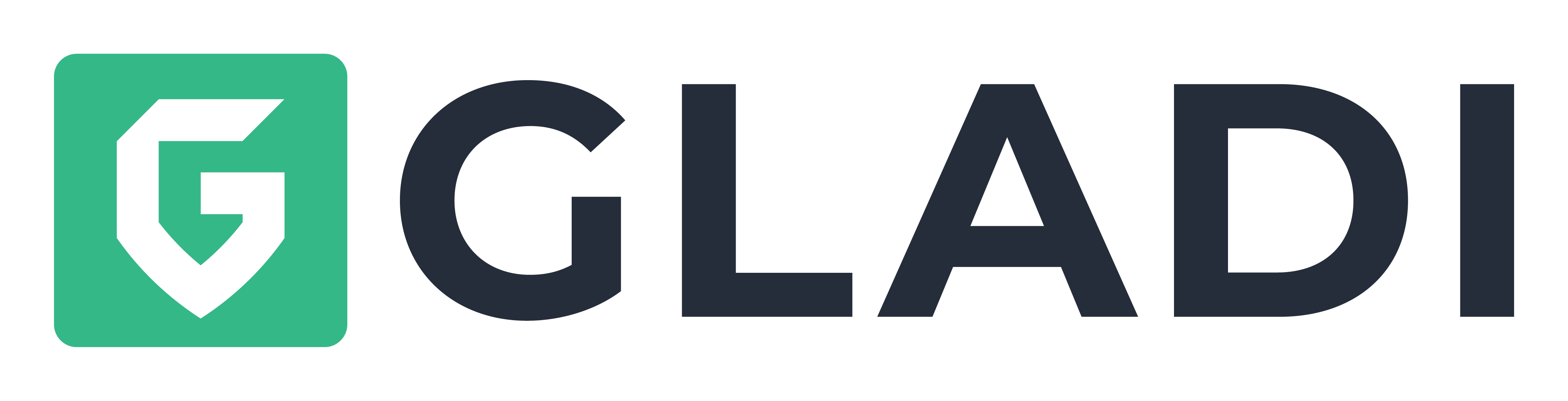
Responses